파티션(partition)이란 분할이란 뜻으로 컴퓨터에서는 하나의 하드디스크나 SSD 등을 여러 개로 나누는 것을 의미한다.
하나의 하드디스크나 SSD를 2개 혹은 그 이상으로 나누는 이유는 운영체제의 오류, 느려짐 등으로 윈도우를 새로 설치할 때 한 곳만 밀어버리고 나머지 공간은 사진이나 중요파일 등을 백업할 수 있기 때문이다.
▼ 내컴퓨터를 우클릭하든 혹은 아래 그림처럼 내PC를 우클릭한 뒤 관리로 이동하자.
여기서는 하나의 윈도우(c:)라는 452기가 용량의 하드디스크를 두 개로 쪼개어 보겠다.
(이동식 디스크는 USB를 연결한 상태이므로 신경쓰지 않아도 된다.)
▼내컴퓨터 - 관리를 선택하면 아래 그림처럼 컴퓨터 관리가 열리면 저장소의 디스크 관리를 선택하자.
▼ 윈도우(c:) 드라이브를 두 개로 나눌 것이므로 윈도우(c:) 위에서 마우스 우클릭 후 볼륨 축소를 선택하자.
▼축소할 공간 입력란에 새롭게 만들어질 드라이브의 용량을 입력하면 된다.
총 C드라이브의 452기가 중 200기가를 나누어서 새로운 드라이브로 사용하고 나머지 252기가는 C드라이브에서 사용하고 싶다.
새로운 드라이브에 사용될 용량인 200기가 = 200*1024MB 이므로 204800을 입력한다.
(컴퓨터 용량단위는 2^10=1024 크기로 메가에서 기가로, 기가에서 테라로 바뀐다.)
본인의 새 드라이브에 사용할 적당한 용량을 MB단위로 입력한 뒤 축소 버튼을 누르자.
▼ 잠시 뒤 아래와 같이 할당되지 않음에 조금 전의 200GB라고 되어 있다.
할당되지 않음이라고 되어 있다.
▼다시 마우스 우클릭을 한 뒤 새 단순 볼륨을 선택한다.
▼단순 볼륨 만들기 마법사 시작창이 나오면 다음을 눌러 볼륨을 만든다.
▼ 다음을 눌러준다.
▼ 새롭게 만들어진 드라이브의 문자를 정해주고 다음을 눌러준다.
▼ 다음을 눌러준다.
▼ 볼륨 만들기 마법사가 완료되었다. 마침을 누른다.
▼ 그럼 아래와 같이 새볼륨(D:)드라이브에 200기가가 만들어진 것을 볼 수 있다.
▼ 내 컴퓨터에서도 D 드라이브를 확인할 수 있다.
중요한 파일이나 사진등의 자료를 이제 D드라이브로 저장을 시켜주면 C드라이브에 저장한 것보다는 안전할 것이다.
'IT > 윈도우' 카테고리의 다른 글
| 윈도우10 컴퓨터 이름 확인 및 변경하기 (0) | 2018.05.07 |
|---|---|
| 윈도우10 로그인화면(잠금화면) 변경하는 방법 (1) | 2018.05.03 |
| 윈도우10 다른 언어 변경하기 (1) | 2018.04.27 |
| 윈도우10 고전게임 0xc0000022 에러 오류 해결책 (3) | 2018.04.19 |
| 윈도우10 내컴퓨터 아이콘 바탕 화면에 만들기 (0) | 2018.04.15 |
| 윈도우10 업그레이드 후 Windows.old 폴더 삭제하는 방법 (0) | 2018.04.11 |
| 윈도우10 바탕화면 창 분할하기 (1) | 2018.04.07 |
| 유용한 윈도우 10 단축키들 (0) | 2018.04.04 |
| 윈도우10, 8 시작메뉴를 윈도우7처럼 바꾸기(classic shell) (2) | 2018.03.30 |













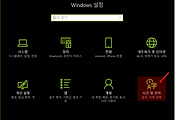



댓글